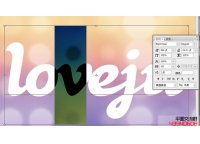白云字,ps设计漂亮的蓝天白云字教程(2)
来源:PS联盟
作者:Sener
学习:24836人次
5、按Ctrl + M 调整曲线,参数及效果如下图。
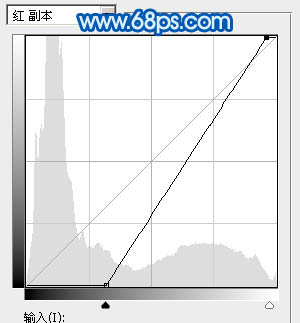
<图6>

<图7>
6、按住Ctrl键点击红副本缩略图载入云彩选区。
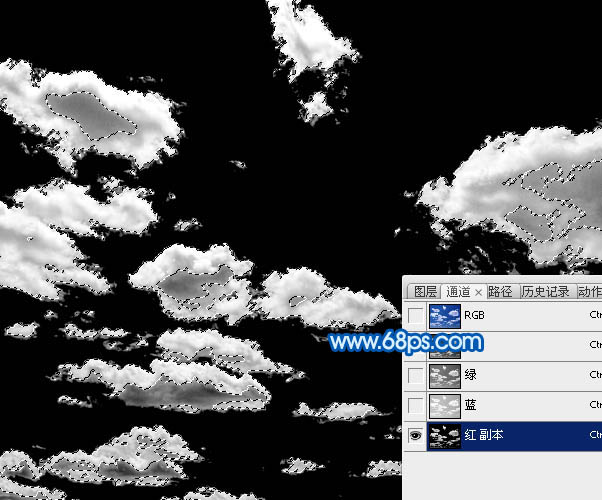
<图8>
7、点RGB通道返回图层面板,按Ctrl + J 把选区部分的云彩复制到新的图层,如下图。

<图9>
8、在当前图层下面新建一个图层,填充白色,如下图。
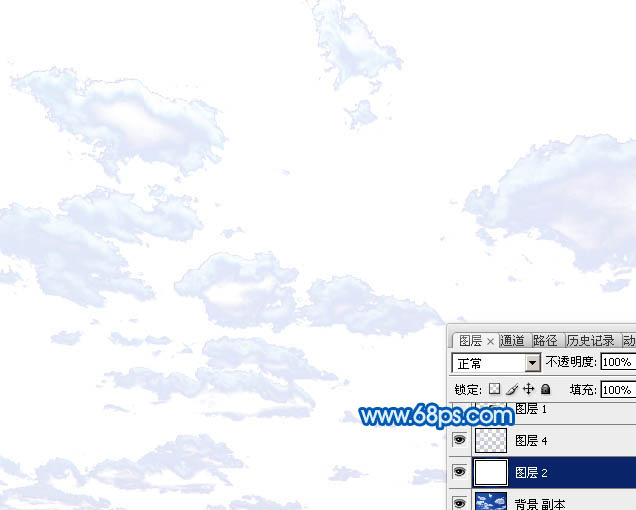
<图10>
9、回到复制出来的云彩图层,用套索工具先选取一部分,如下图,并按Ctrl + C 复制。
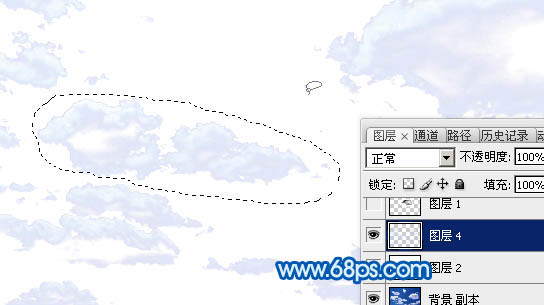
<图11>
10、回到之前新建的画笔,新建一个组,在组里新建一个图层,按Ctrl + V 把复制的云彩粘贴进来,如下图。

<图12>
学习 · 提示
相关教程
关注大神微博加入>>
网友求助,请回答!